虹科RELY-TSN-KIT
虹科RELY-TSN-KIT是首款針對TSN的開箱即用的解決方案,它可以無縫實施確定性以太網網絡,并從這些技術復雜性中抽象出用戶設備和應用。該套件可評估基于IEEE 802.1AS同步的時間常識的重要性,并借助時間感知整形器來確定性地交付實時流量,通過基于信用的整形器在流量類別之間進行帶寬分配和預留的好處。
01
操作環境的啟動
在電腦重啟前,U盤必須提前插入電腦中,在電腦開始重啟時,長按下電腦的鍵位“F12”,不同的電腦鍵位可能都不大一樣,建議網上查詢相關鍵位,隨后電腦進入BIOS界面,Boot Manager頁面如圖3-1所示。

圖3-1 Boot Manager頁面
進入BIOS設置后,找到第4個選項卡Linpus lite(Netac onlyDisk),鼠標點擊此選項然后進入下圖3-2界面,選擇Try Ubuntuwithout installing并回車,然后等待系統的啟動。
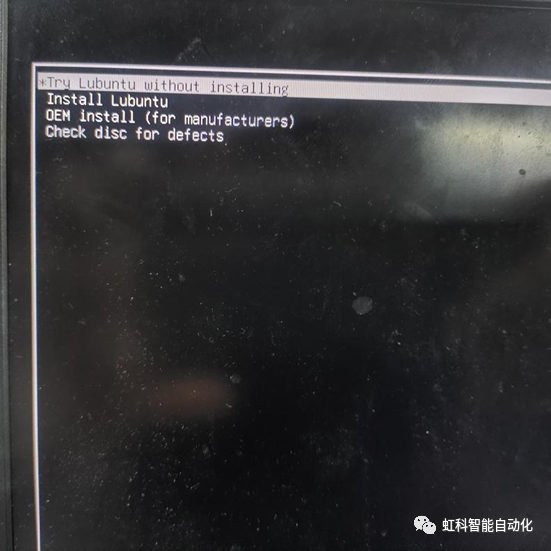 圖3-2 Lubuntu系統選擇
圖3-2 Lubuntu系統選擇
02
設置靜態IP地址和建立虛擬連接
當PC直接與配置了靜態IP地址的RELYUM-TSN-PCIE連接時,具體查看1.2節中的設備IP地址表,在PC與RELY-TSN-PCIe連接的網絡接口,接口必須位于192.168.4.0/24子網中,在子網范圍內為PC分配一個靜態IP地址,以便能夠訪問控制臺或配置工具。
使用GUI配置網絡接口的IP地址。使用任務欄右側的快速啟動按鈕打開用于網絡配置的GUI,然后選擇與RELY-TSN-PCIe連接相對應的網絡接口,最后,在正確的子網中設置IP地址。如圖3-3所示。
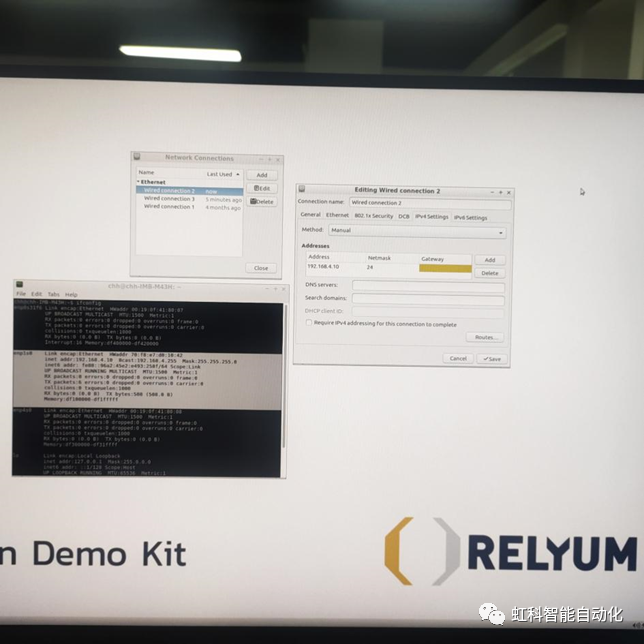
圖3-3 設置靜態IP地址
需要在用于顯示視頻流的主機PC中設置兩個虛擬鏈接。為此,請使用控制臺在命令行界面中鍵入以下命令。該命令接收一個輸入參數,該參數是演示中使用的網絡接口的名稱。
在Linux PC中,只需打開終端執行以下命令即可完成:
sudo createVirtualLinks 接口名稱
設置后執行命令ifconfig,查詢IP地址是否成功設置,以及端口和虛擬接口是否建立,如圖3-4所示。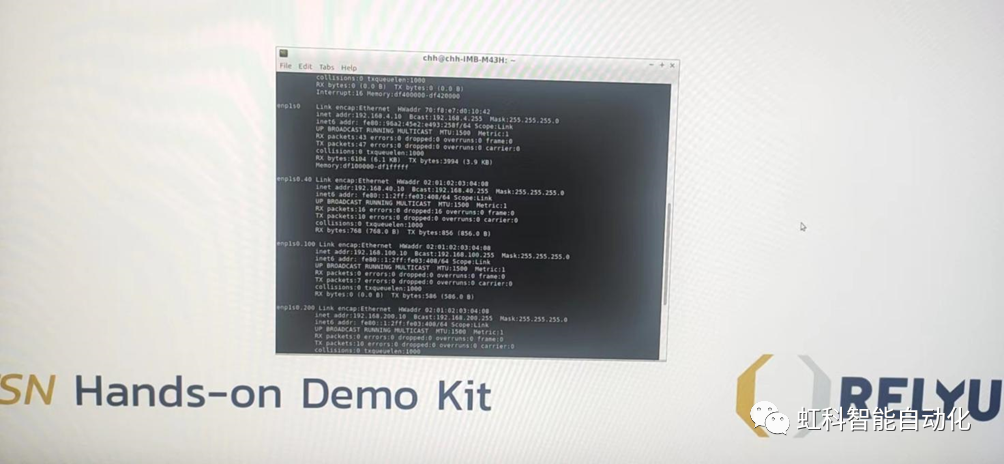 圖3-4 虛擬鏈接設置
圖3-4 虛擬鏈接設置
03
設備的web管理頁面訪問
為了訪問設備內部Web服務器,并對設備進行配置,請執行以下步驟:(1)將PC的靜態IP設置為與RELYUM-KIT套件所連端口的子網相同。靜態IP設置可參考上一節。(2)打開Web瀏覽器,Opera瀏覽器有時候用不了,所以建議使用firefox瀏覽器,然后在地址欄中鍵入設備0和設備RELY-TSN-PCIe的以太網交換端口的IP地址(這里設備之間相連,對于設備0和PCIe,根據PC設置的靜態IP,可以在網絡拓撲結構中訪問這兩個設備的IP地址對應的Web設備管理頁,而設備2需要PC單獨連接其服務端口才能訪問)。Web應用程序將要求用戶名和密碼,如圖3-5所示,來訪問設備RELY-TSN-PCIe的Web管理頁。
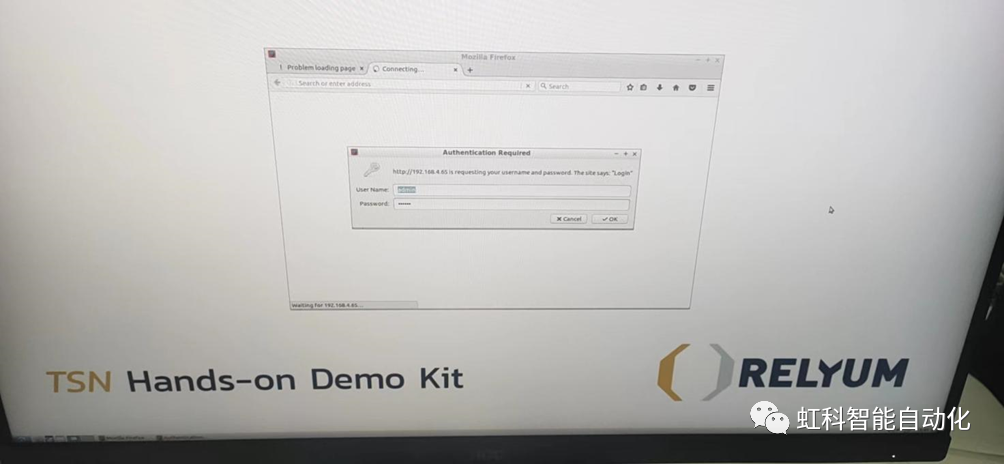
圖3-5 輸入用戶名和密碼輸入用戶和密碼后,就進入了設備的Web管理頁面,管理頁面如圖3-6所示。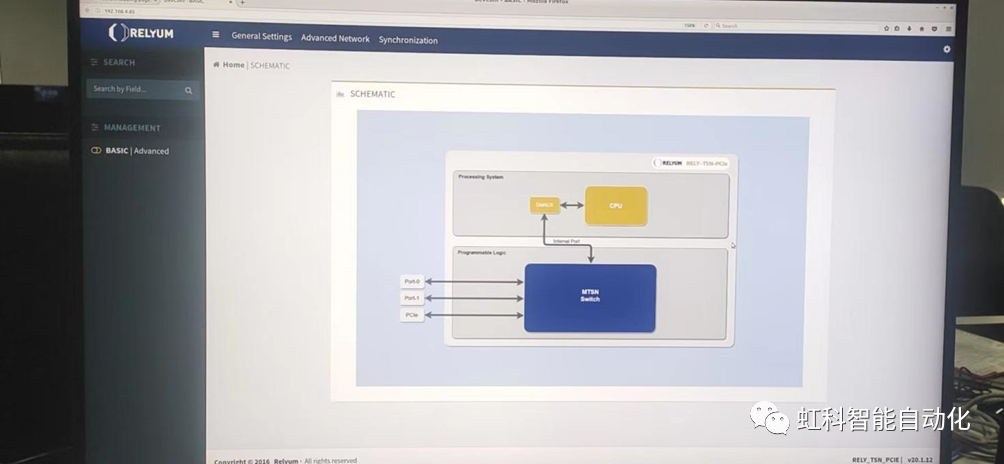 圖3-6虹科RELY-TSN-PCIe的Web管理頁面
圖3-6虹科RELY-TSN-PCIe的Web管理頁面
04
設備的配置
為了將產品集成到RELYUM-TSN測試環境中,除了配置與設備的網絡連接外,使用Web Manager來配置設備可用以太網端口的SFP類型或者檢查和配置IP地址。因為設備之間通過以太網電纜進行交互,并且以太網交換機端口使用SFP模塊作為端口連接,設備的SFP模式和使用的SFP模塊不同可能會導致設備的連接問題,同時也可以檢查設備的IP地址或者根據需求配置IP地址。為了確保設備交換機端口SFP模式符合自身需求以及整體套件連接能夠ping通,不改變虹科RELY-TSN-KIT套件的網絡拓撲連接結構,可以先將連接PC端的以太網電纜分別連接每個設備的服務端口(因為服務端口不使用SFP模塊,且IP地址確定),然后設置PC的靜態IP去訪問設備Web管理頁面。對于RELY-TSN-PCIe的配置,可以插入并設置靜態IP后直接訪問設備的Web管理頁。進入設備Web管理頁面,再頂部菜單中,點擊“General Settings”選項進行“常規設置”。將打開一個新頁面,如圖3-7所示,允許用戶分配交換端口和可選虛擬接口的新IP配置,以及在設備的端口中插入的SFP的類型。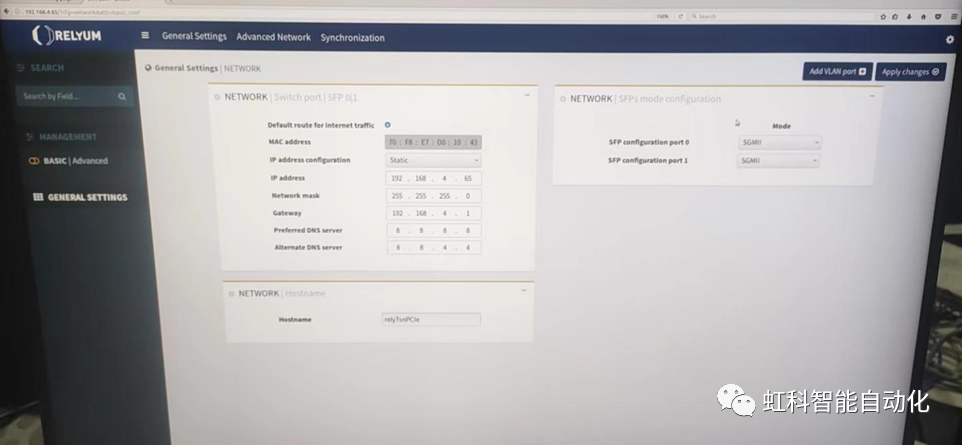
圖3-7設備的網絡配置
(1)IP配置模式
設備的Web管理頁面允許將三種配置模式應用于端口,如下所示:
靜態:IP參數由用戶指定(這些參數由網絡管理員提供)。
DHCP:IP參數由DHCP服務器提供。
手動:在這種情況下,接口會被提起,但是它沒有分配的IP配置(將此模式用于VLAN配置)。
(2)SFP配置模式
設備的Web管理頁面允許將三種配置模式應用于端口,如下所示:
1000X:為光纖1000Base-X SFP配置端口。
100FX:為光纖100Base-FX SFP配置端口。
SGMII:為銅三速1000Base-T SFP配置端口。默認情況下,所有端口均配置為用于銅三速1000Base-T SFP。
更改設備的配置后,重新引導系統以使更改生效。重新啟動可以點擊右上方“Apply changes”完成,也可以稍后通過單擊白色右齒輪菜單上的“Reboot”選項來完成,如圖3-8所示。
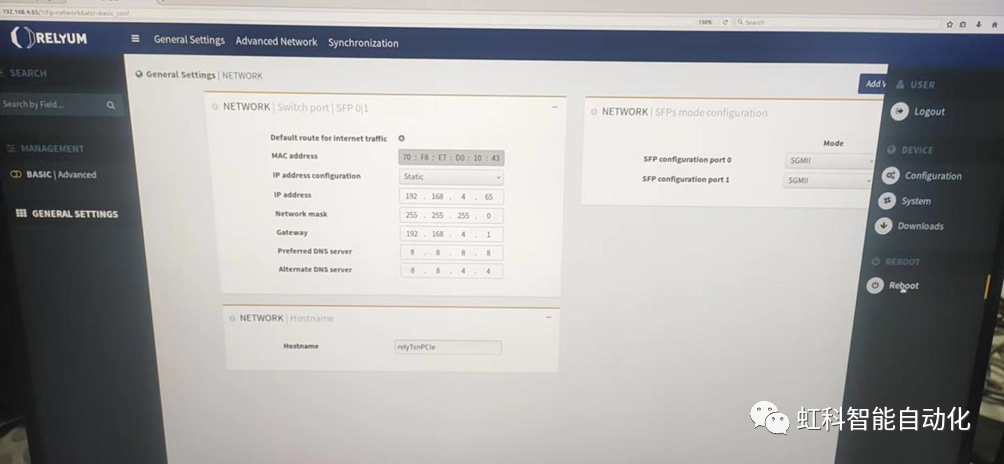 圖3-8系統重啟Web Manager可以由兩種類型的用戶使用:基本用戶(用戶名:user)和高級用戶(用戶名:admin)。如果選擇了基本用戶,則要求管理員憑據切換到高級配置模式,以便訪問僅限于高級用戶的某些配置選項。基本使用高級用戶登錄,以便獲取更多的配置權限。
圖3-8系統重啟Web Manager可以由兩種類型的用戶使用:基本用戶(用戶名:user)和高級用戶(用戶名:admin)。如果選擇了基本用戶,則要求管理員憑據切換到高級配置模式,以便訪問僅限于高級用戶的某些配置選項。基本使用高級用戶登錄,以便獲取更多的配置權限。
05
TSN演示demo的設備配置
MTSN套件可免費用于任何TSN設置。不同模塊的可配置性允許深入實踐這些技術。但是,設計團隊設計了一組預定義的測試,這些測試提供了一種快速的方法來體驗TSN功能的行為。其所提出的測試用例的執行以視覺和圖形方式顯示了TSN網絡的行為。下面將探討以下概念:
1
所有設備進入TSN網絡的時間要求都相同
2
TSN網絡使用“時間感知整形器”為任何類型的流量保留一定帶寬的容量
3
使用基于信用的整形器在多個流量類別之間進行帶寬分配的能力
3
需要中央配置網絡節點在網絡中的所有設備中設置相同的配置參數
設備0和RELY-PCIE在RELYUM-KIT套件Demo中有專門的設備參數配置文件,具體的配置過程如下將具體介紹,以設備RELY-TSN-PCIe為例,首先分別進入Web 設備管理頁面,如圖3-9所示,點擊頁面右上方的齒輪按鈕,找到下方的“configuration”選項并點擊。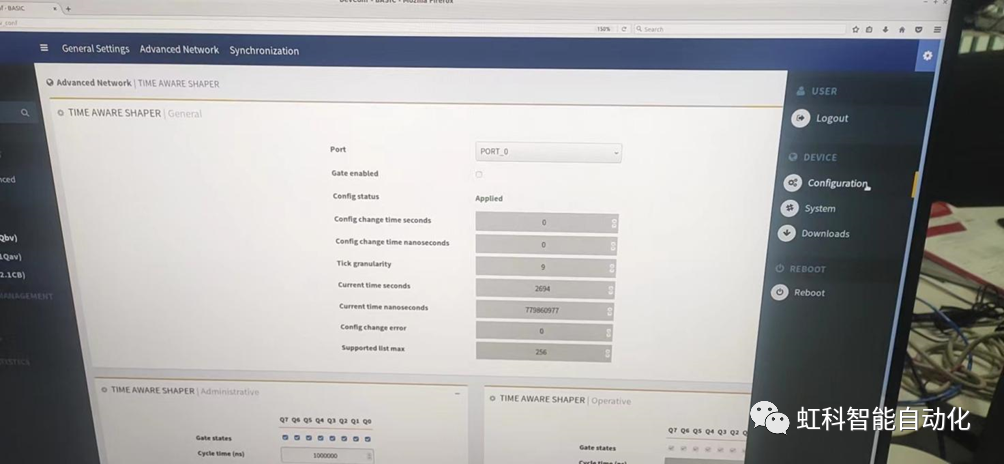
圖3-9Demo的配置選項
接著上一步,找到在頁面的右方“MANAGEMENT”下方的“config4.conf”選項,并點擊“Apply”下方的勾選,如圖3-10所示。
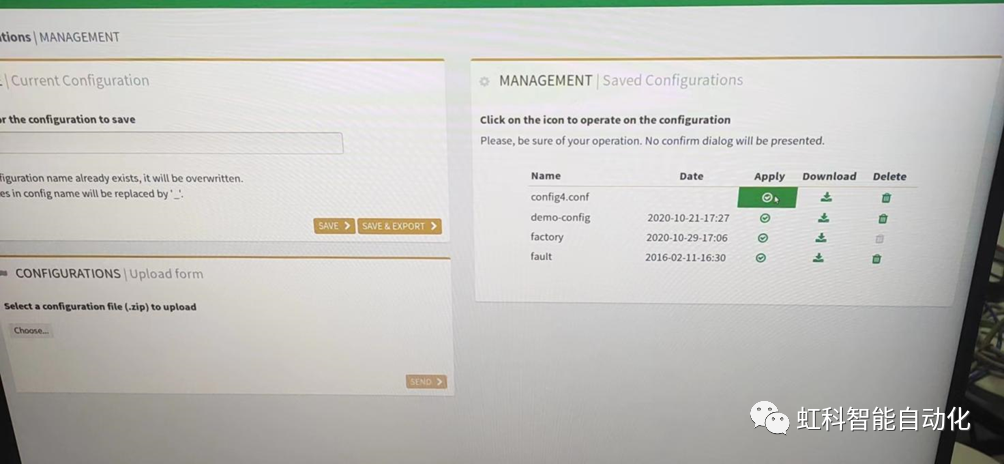
圖3-10配置Demo-config
接著上一步操作,點擊后出現“Accept”和“Cancel”復選框,這里直接點擊復選框中的“OK”,點擊后設備會重新啟動,等待一段時間后,關閉網頁,重新在Web瀏覽器上輸入設備的IP地址進入設備Web管理頁面,可以查看相應的配置,如圖3-11所示。
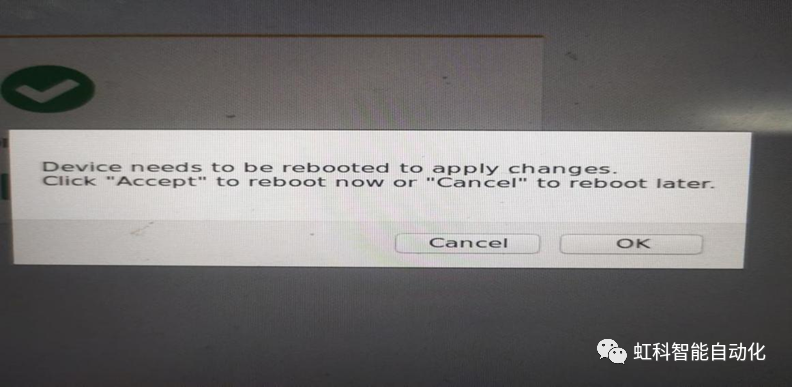 圖3-11接受apply changes設備的Web管理頁面除了上述幾節的基本配置功能外,還包括對設備的一些其他功能配置,比如:
圖3-11接受apply changes設備的Web管理頁面除了上述幾節的基本配置功能外,還包括對設備的一些其他功能配置,比如:
- VLAN支持-基于端口的虛擬LAN的說明和配置
- 設備的交換端口掩碼的說明和配置
- 幀率限制和廣播風暴防護的說明和配置
- 組播過濾描述與配置
- 端口統計描述與配置
- 集中式網絡配置(CNC)-IEEE 802.1Qcc描述與配置
- 時間感知整形器(TAS)-IEEE 802.1Qbv描述與配置
- 基于信用的整形器(CBS)-IEEE 802.1Qav描述與配置
用戶可以根據自身對于網絡的需求,根據協議規范自行定義設備的參數配置。至于這些配置的詳細過程和方法,可以咨詢虹科技術工程師。
05
Wireshark配置(I/O圖)
Wireshark是事實上的網絡協議分析器工具。可以在本演示中建議的設置中使用它來可視化TSN行為的詳細信息。實際上,Wireshark包括功能強大的I / O Graph模塊,該模塊允許以可視方式表示分析結果。在第2節的Lubuntu環境中,已經包含了Wireshark工具的安裝,只需要配置此分析儀的I / O Graph模塊。以下步驟描述了如何正確配置以可視化演示中傳輸的數據流:
(1)打開Wireshark工具
打開操作環境的終端,輸入以下命令行:
sudo wireshark
(2)捕獲
開始新的捕獲,然后單擊統計-I / O圖,如圖3-12所示。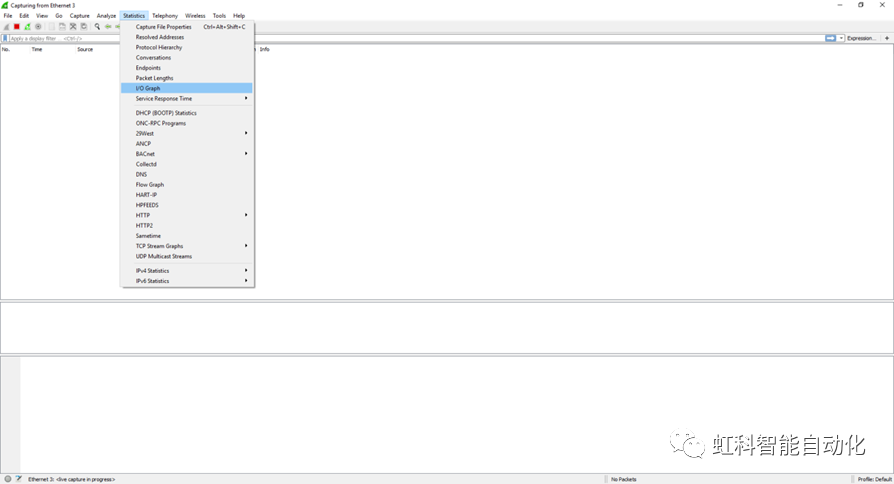
圖 3-12I / O圖表工具
(3)I/O配置
創建如下所示的相同條目。優先級5的流量需要一張圖,優先級4的需要一張圖,優先級2的需要一張圖。如圖3-13所示。
 圖3-13I / O圖流的配置
圖3-13I / O圖流的配置
-
虹科電子
+關注
關注
0文章
608瀏覽量
14380 -
TSN
+關注
關注
3文章
242瀏覽量
16870
發布評論請先 登錄
相關推薦
虹科方案 僅需4個步驟!輕松高效搭建虹科TSN測試網絡
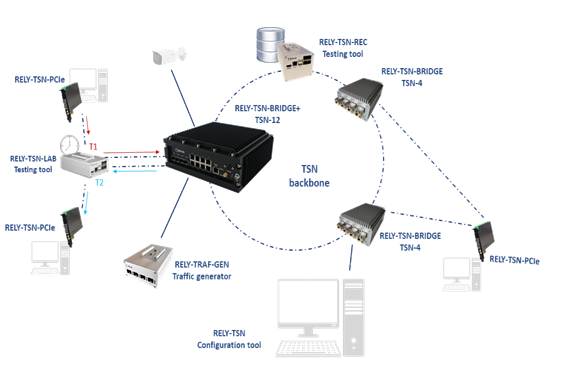
AFE4300按照該演示套件的用戶指南操作為什么不能在GUI上捕獲信號呢?
虹科活動回顧 | 波形診斷開放日-上海站圓滿落幕!

虹科應用 為什么虹科PCAN方案能成為石油工程通訊的首選?
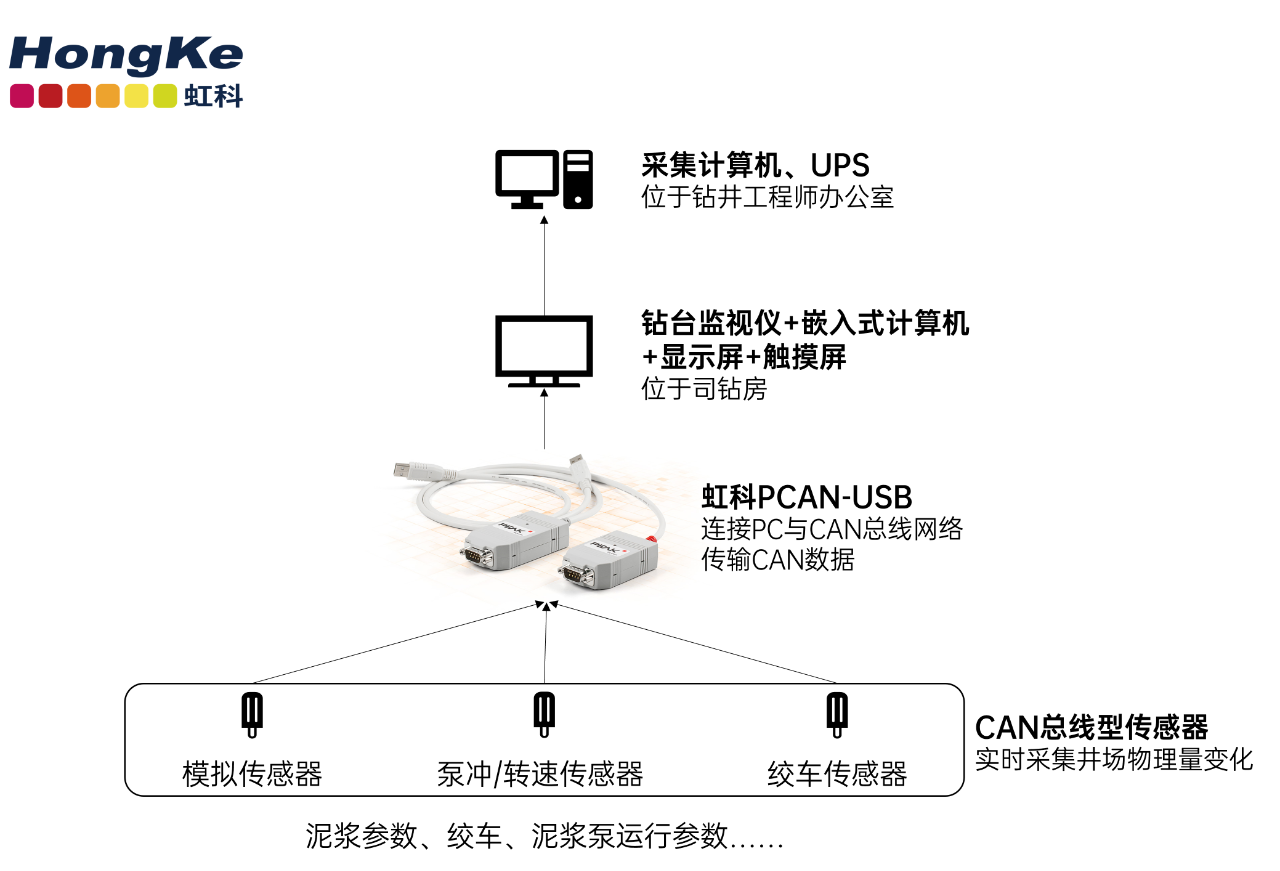
工業4.0加速器:TSN端點創新開發的獨特優勢是什么?

虹科方案 領航智能交通革新:虹科PEAK智行定位車控系統Demo版亮相

虹科問答 工業4.0加速器:TSN端點創新開發的獨特優勢是什么?

虹科應用 當CANoe不是唯一選擇:發現虹科PCAN-Explorer 6
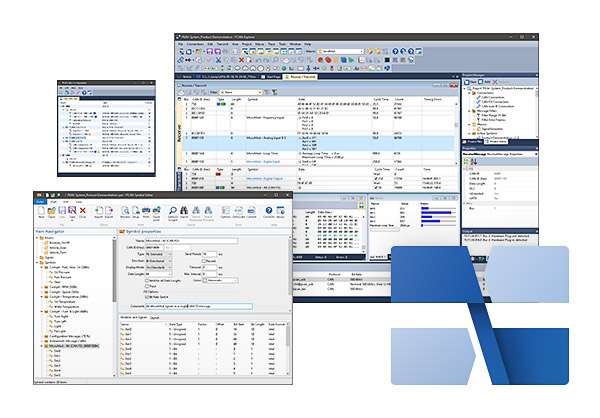
虹科技術前沿 TSN網絡中時間感知整形器的性能驗證實測

TSN網絡中時間感知整形器的性能驗證實測

虹科直播 | 令你耳目一“新”的新能源車診斷分享





 虹科教您 | 基于Linux系統的虹科RELY-TSN-KIT套件操作指南(2)——操作演示
虹科教您 | 基于Linux系統的虹科RELY-TSN-KIT套件操作指南(2)——操作演示
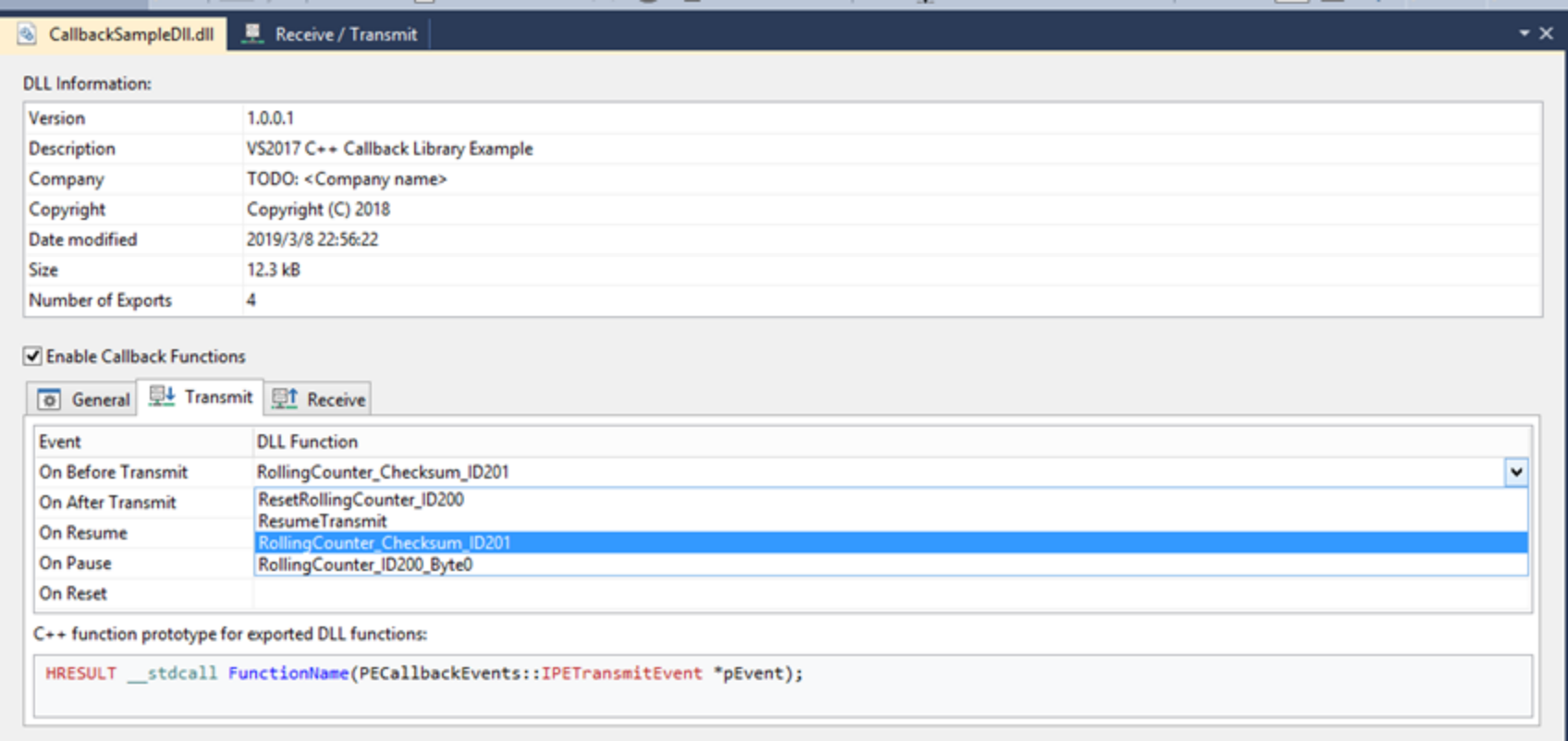












評論